
So managen Sie Ihre Videoendpunkte mit Poly Lens
In diesem Blog Beitrag zeige ich Ihnen, wie Sie sich einen kostenlosen POLY LENS Account anlegen und Ihren Videoendpunkt registrieren / provisionieren.
Los geht´s …
Anlegen des LENS Accounts
Öffnen Sie Ihren Webbrowser und rufen Sie https://lens.poly.com auf.
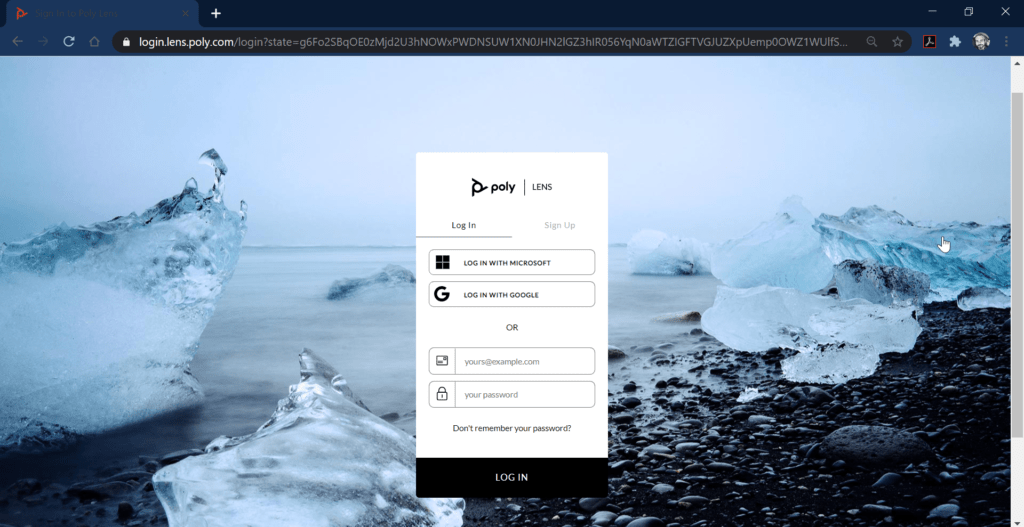
Klicken Sie auf den Reiter „Sign-up“ und wählen Sie Ihren präferierten Anmeldeservice (in diesem Beispiel – Sign Up with Microsoft)
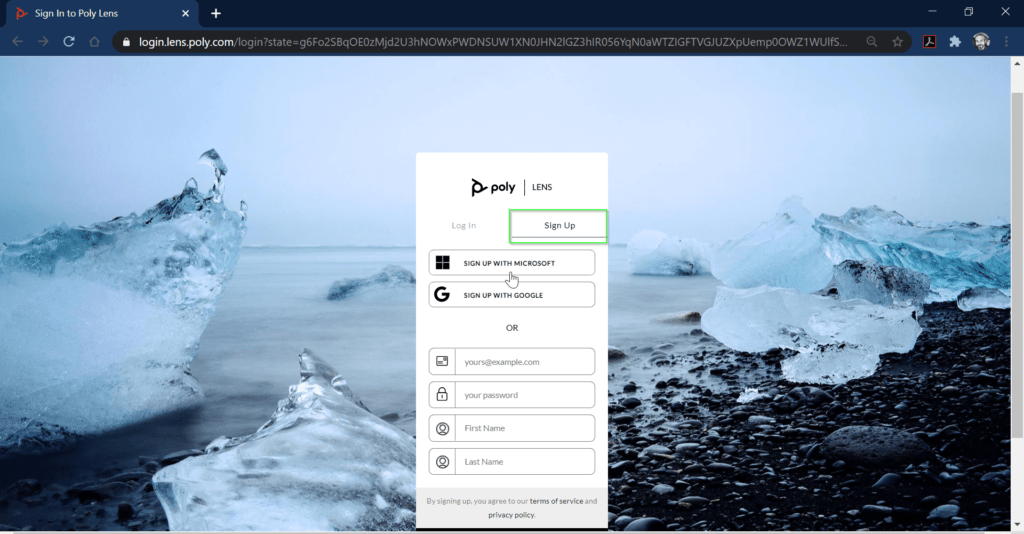
Loggen Sie sich mit Ihren Daten ein und bestätigen Sie die Berechtigungsanfrage.
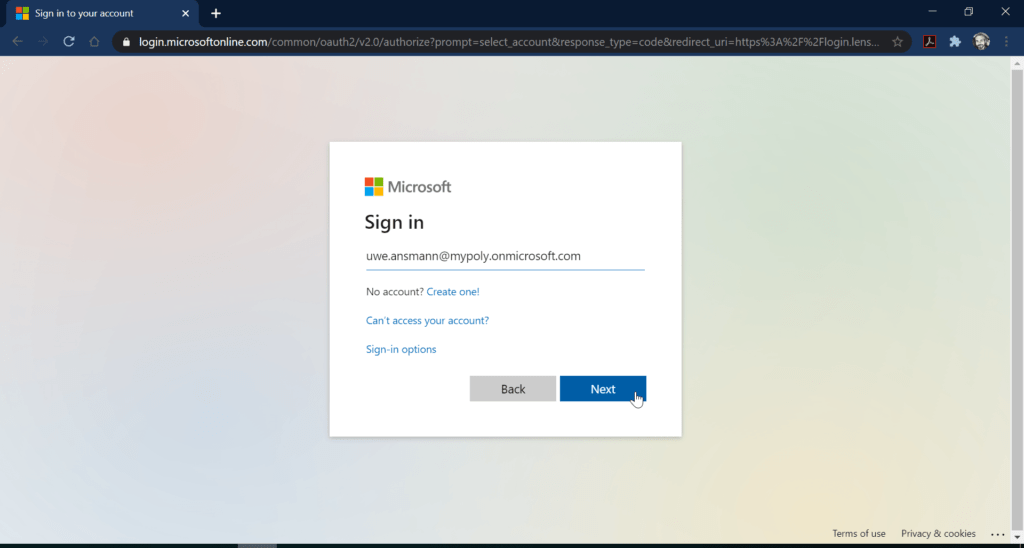
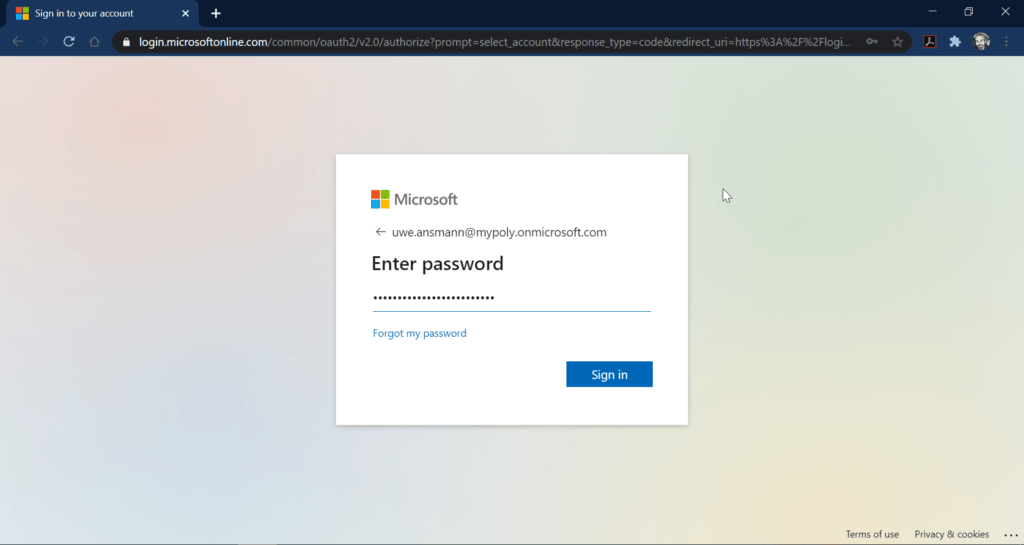
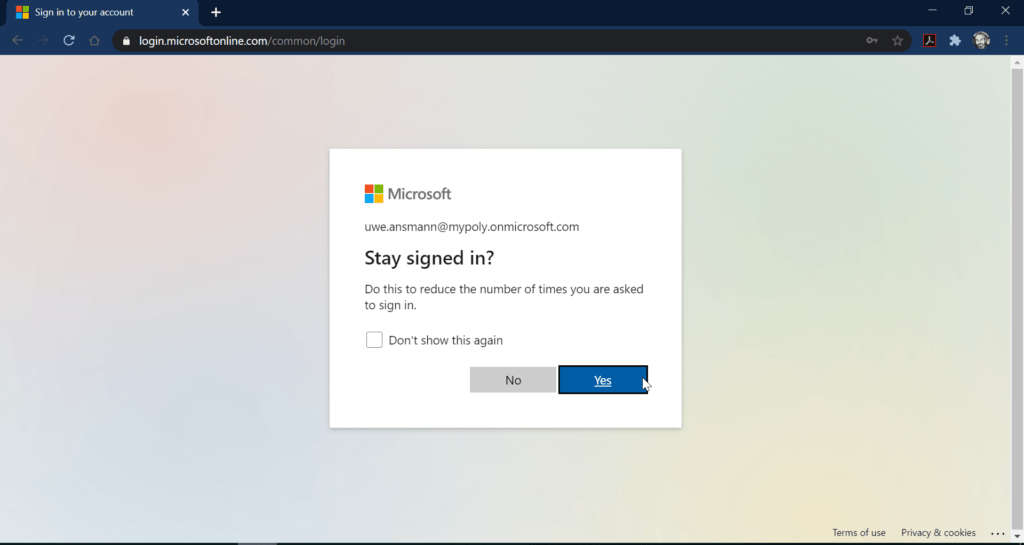
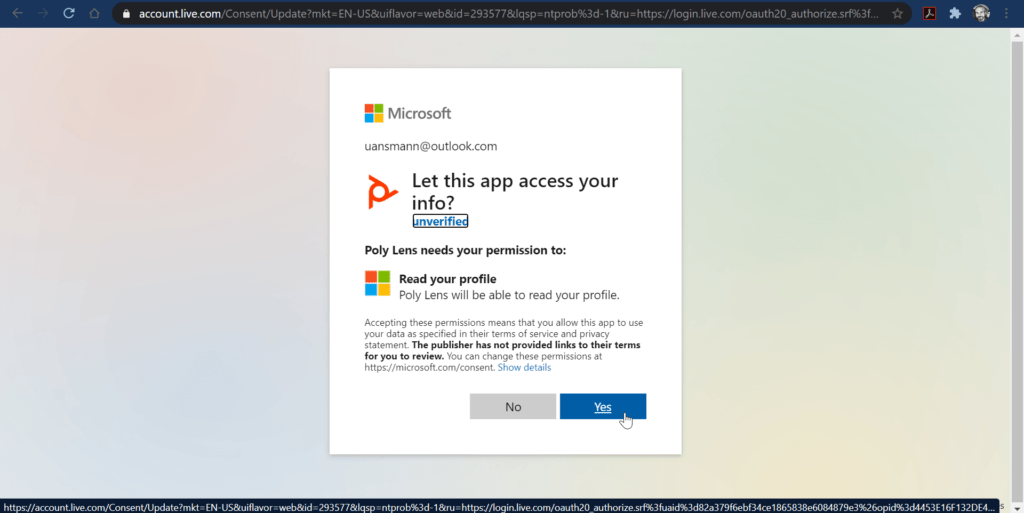
Sie werden nun auf Ihr neues Poly Lens Dashboard weitergeleitet.
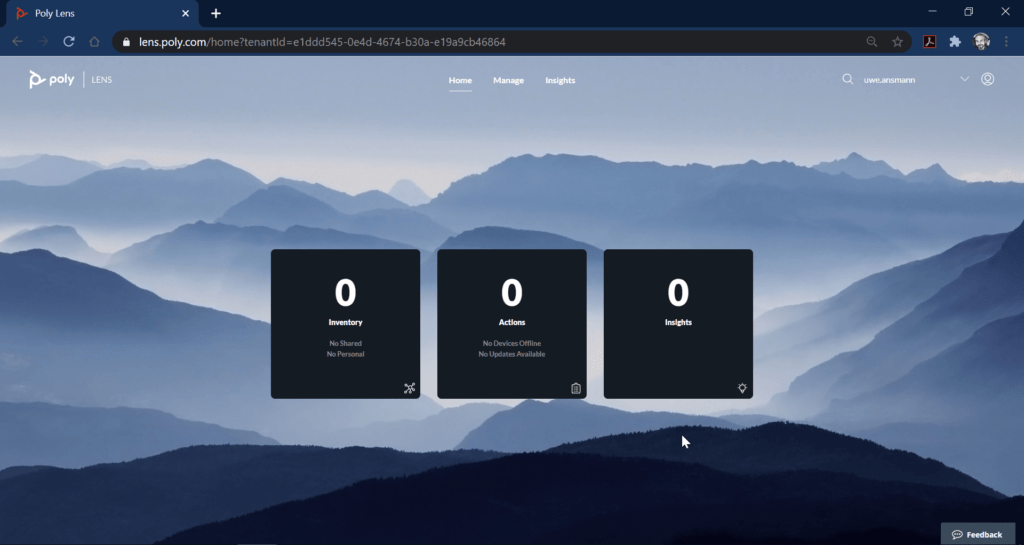
Verlassen Sie nun vorerst die Lens Webseite und rufen Sie das Webinterface Ihres Videoendpunktes auf (in diesem Beispiel das einer Studio X30)
Registrieren des Video Endpunktes
Hinweis:
Natürlich können Sie Ihren Poly Endpunkt auch per QR-Code, direkt von Ihrem Handy aus, registrieren. . Die folgenden Infos werden Ihnen beim ersten Start Ihres Poly Endpunktes (Studio X / G7500) angezeigt.
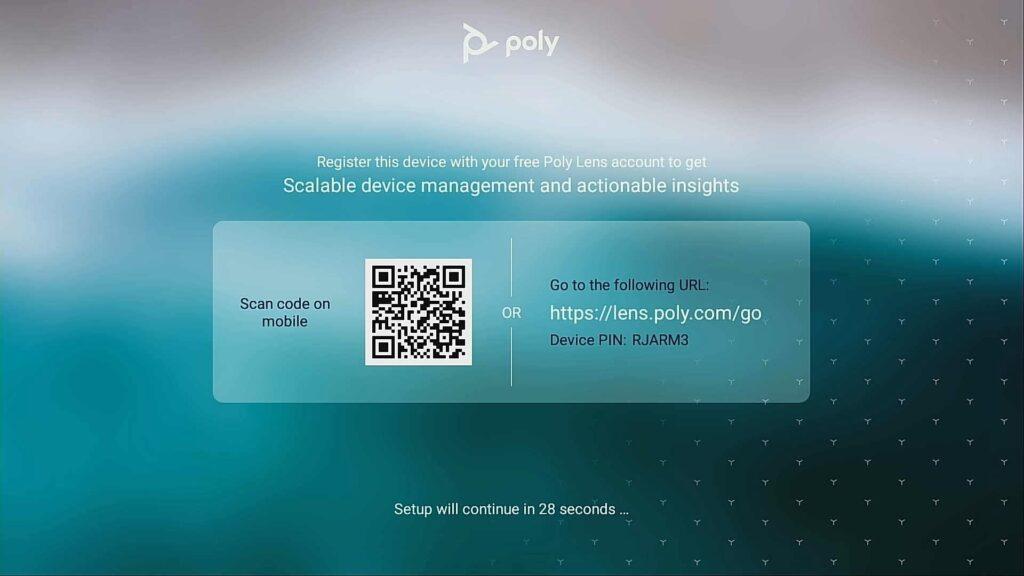
Ich bevorzuge allerdings meine PC Tastatur um die folgenden Eingaben zu machen
Loggen Sie sich mit Ihrem Admin Passwort ein.
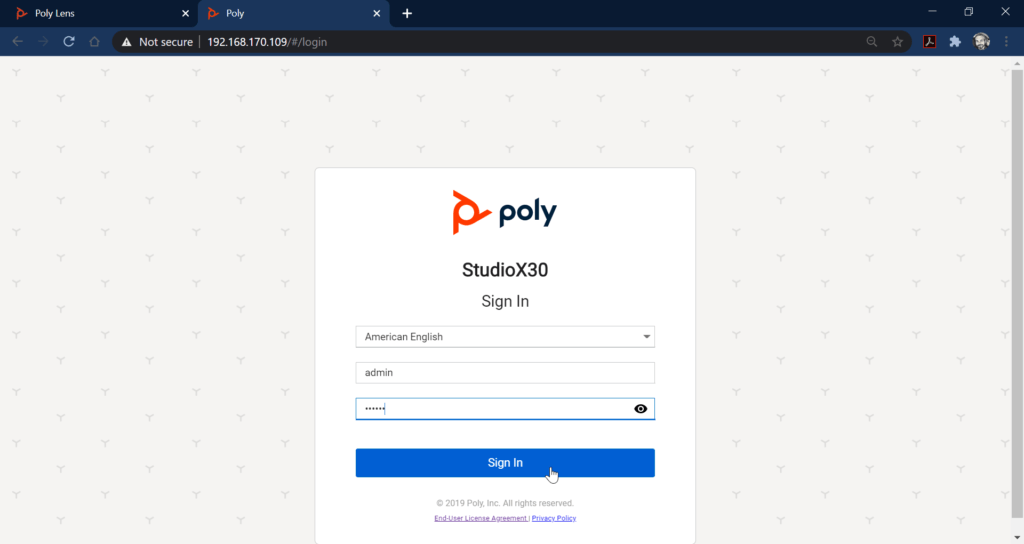
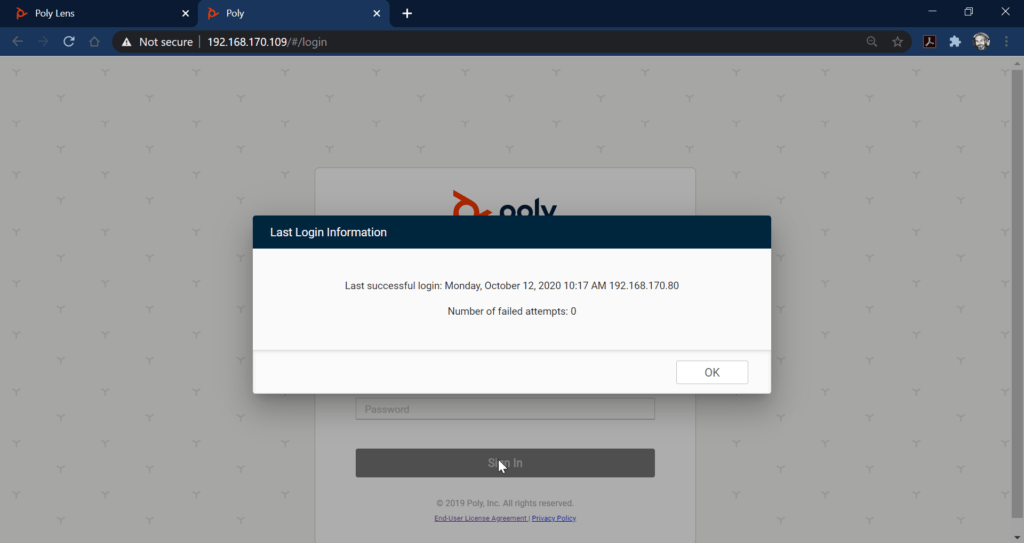
Klicken Sie links in der Navigation auf „Servers“ -> „Cloud“.
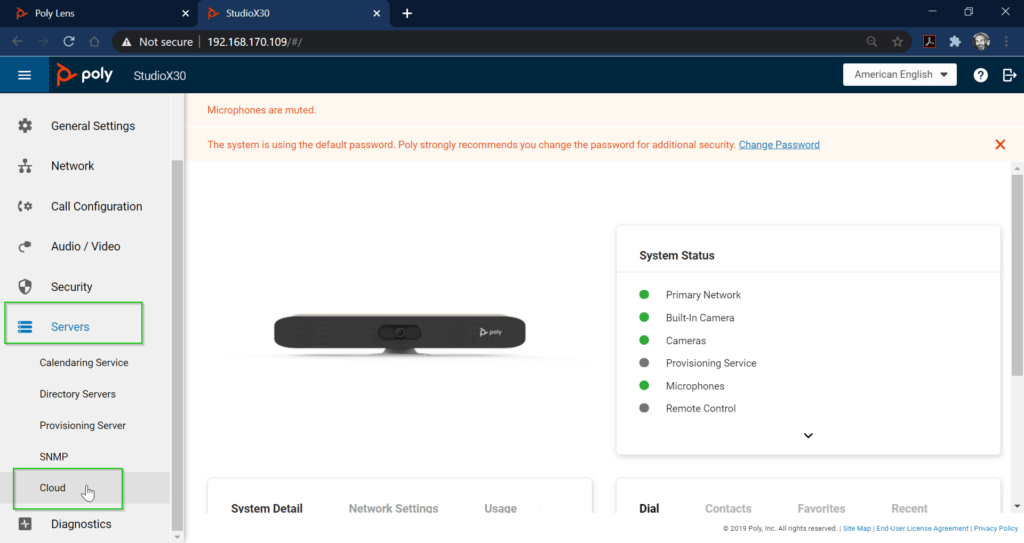
Kopieren Sie die „Device PIN“ unter „Cloud Status“ und klicken Sie auf den Hyperlink.
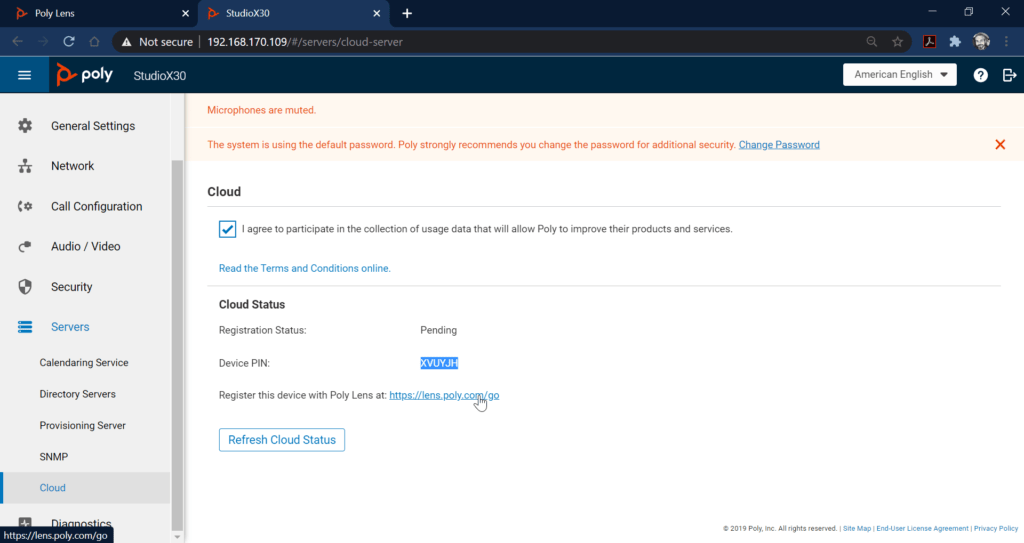
Es öffnet sich nun ein neues Browser Fenster und Sie können hier alle notwendigen Informationen zu Ihrem Endpunkt in Lens eingeben.
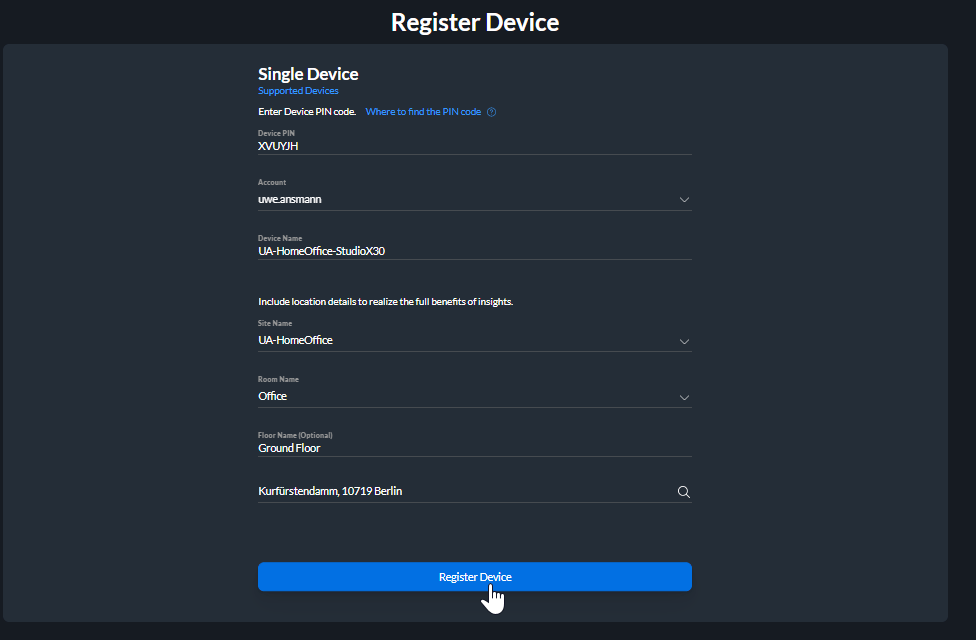
Sobald Sie alle notwendigen Felder ausgefüllt und auf „Register Device“ geklickt haben, sollten Sie eine entsprechende Erfolgsmeldung angezeigt bekommen.
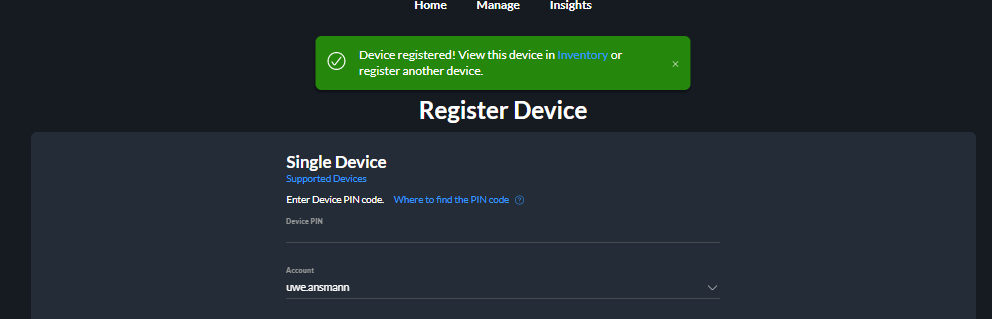
Glückwunsch, Sie haben nun Ihren ersten Endpunkt an Poly Lens angebunden. Das Dashboard updated sich automatisch und zeigt Ihnen die aktuellen Stats.
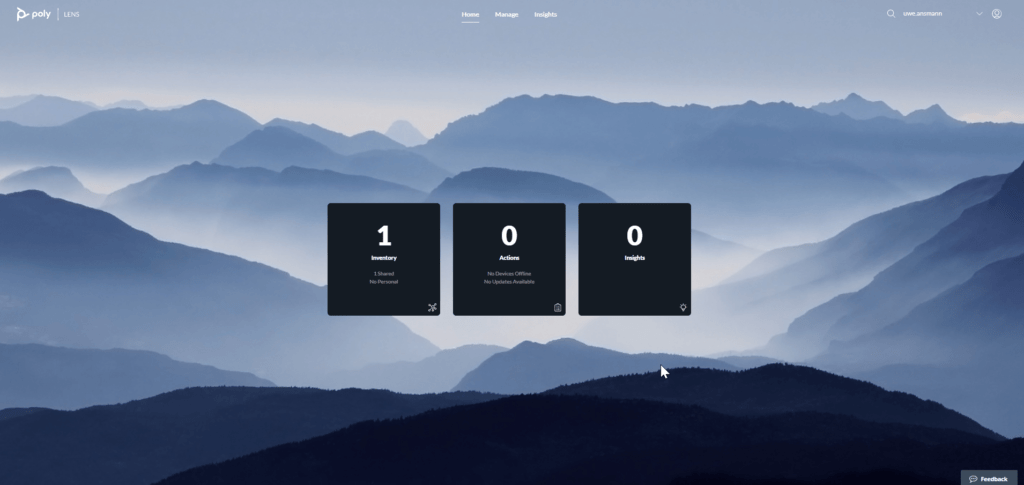
Wenn Sie die Cloud-Konfigurationsseite Ihrer Studio aktualisieren, sollte diese ihnen nun ebenfalls den neuen Registrierungsstatus „Online“ anzeigen:
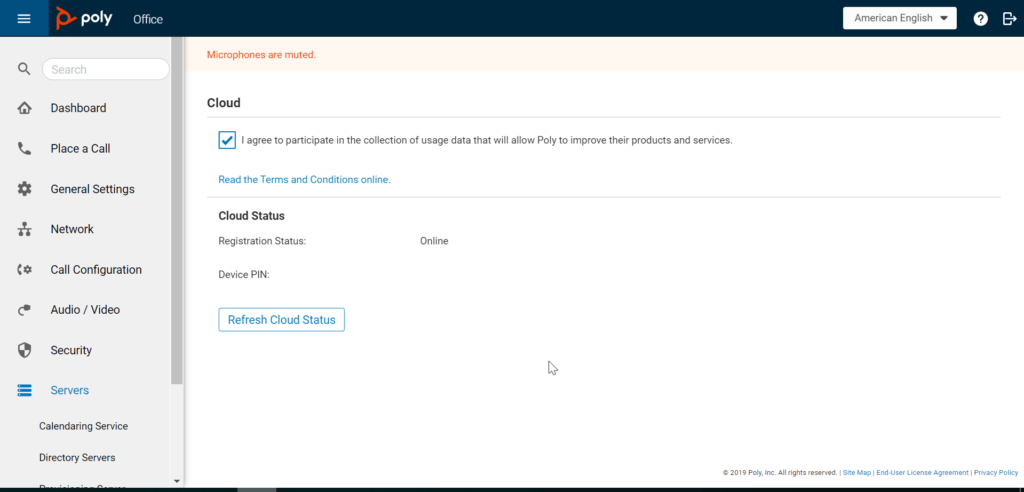
Provisioning in Lens und auf dem Video-Endpunkt einrichten
Klicken Sie nun innerhalb von Lens auf „Manage“ und auf „Policy„.
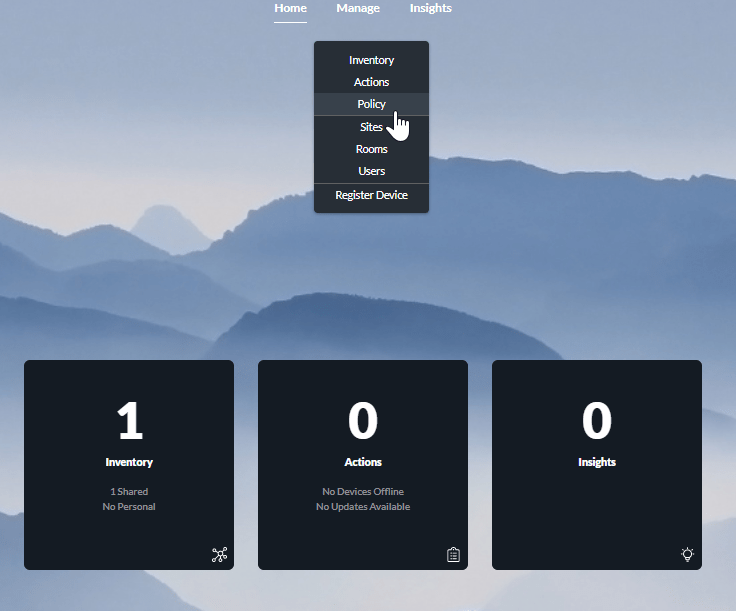
Klicken Sie nun auf „Account Settings“ um einen Provisioning Account zu generieren und diese Funktion zu aktivieren.
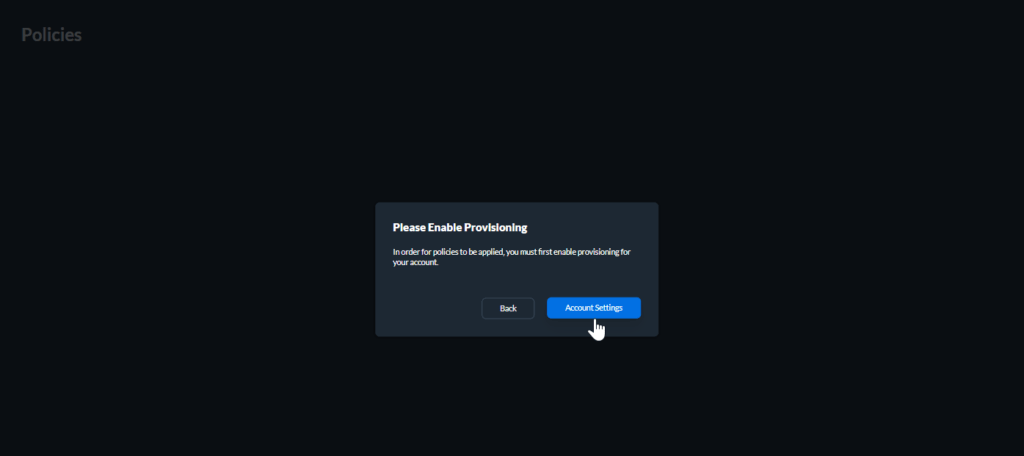
Klicken Sie in der Navigation links auf „Device Provisioning„, tragen Sie den zu nutzenden Username, sowie das zu nutzenden Passwort ein (beides frei wählbar) und bestätigen Sie den Vorgang durch „Enable Provisioning„
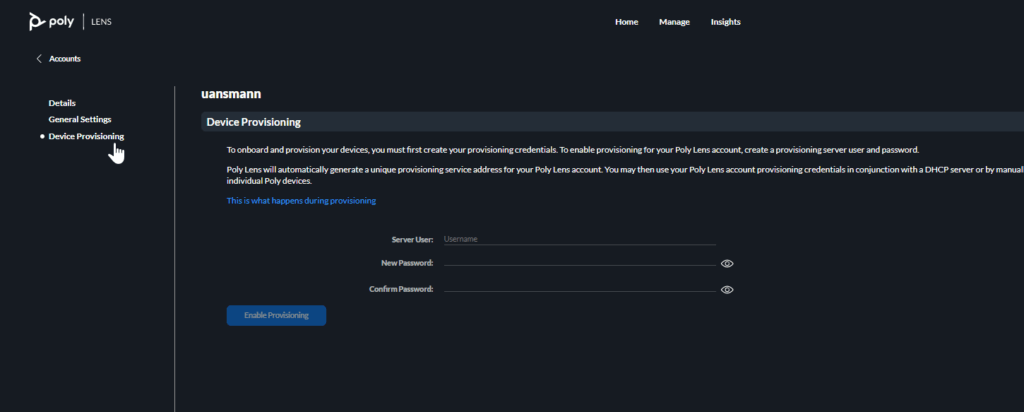
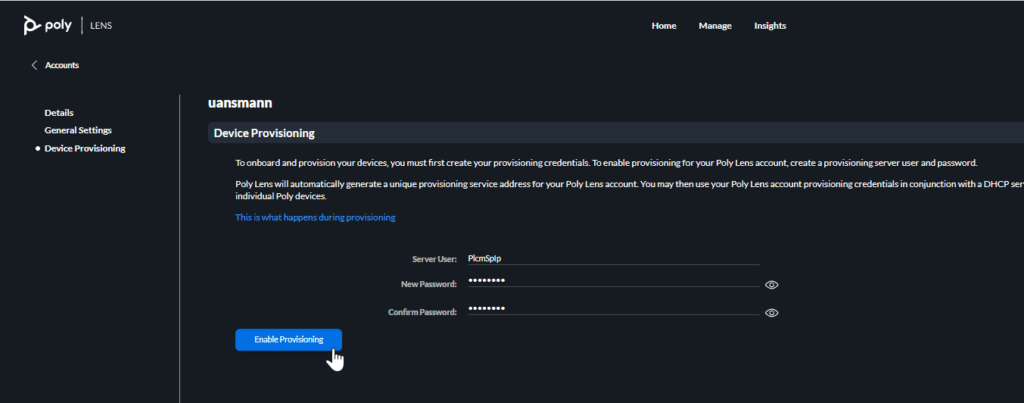
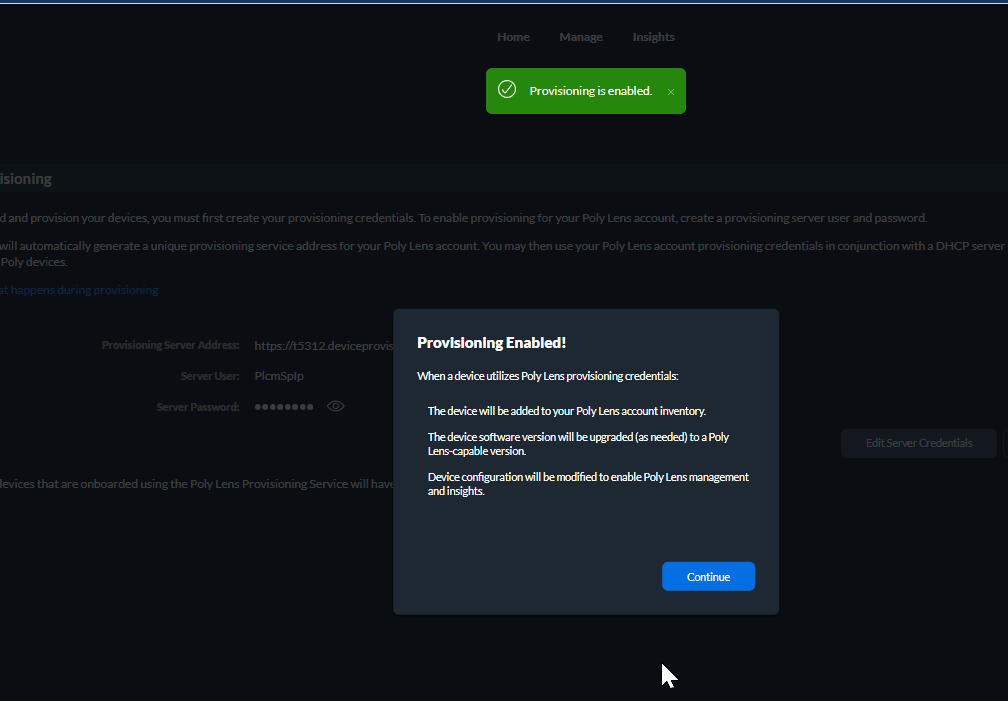
Notieren / kopieren Sie sich die Informationen auf der folgenden Seite. Wir benötigen die Details für die weitere Konfiguration des Video-Endpunktes.
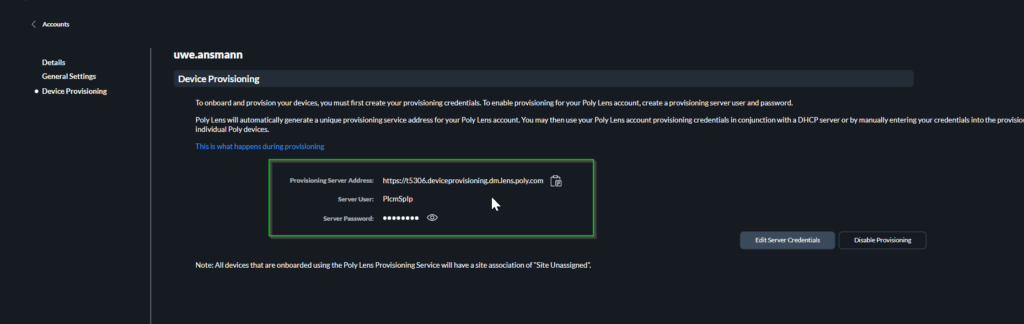
Rufen Sie wieder das Webinterface der Poly Studio auf und klicken Sie auf „Servers“ -> „Provisioning Server„.
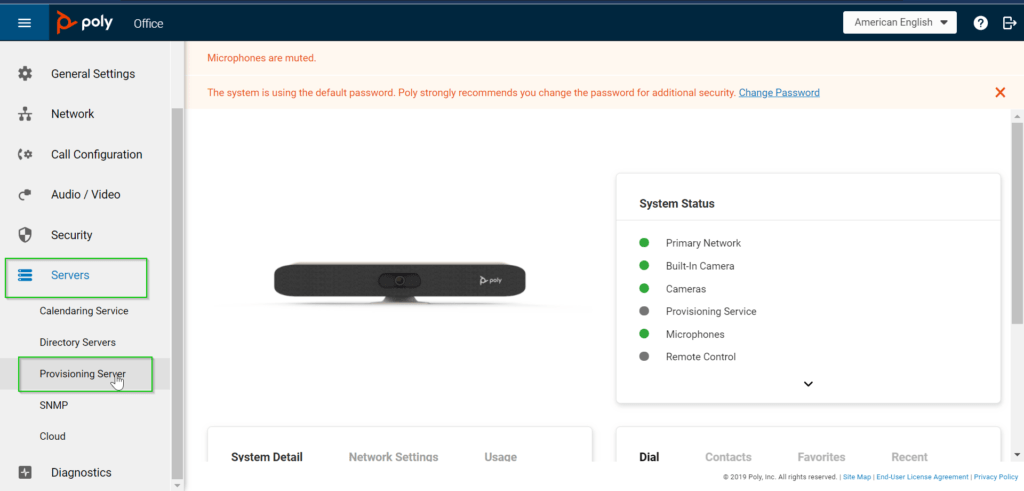
Aktivieren Sie „Enable Provisioning“, indem Sie die Checkbox aktivieren.
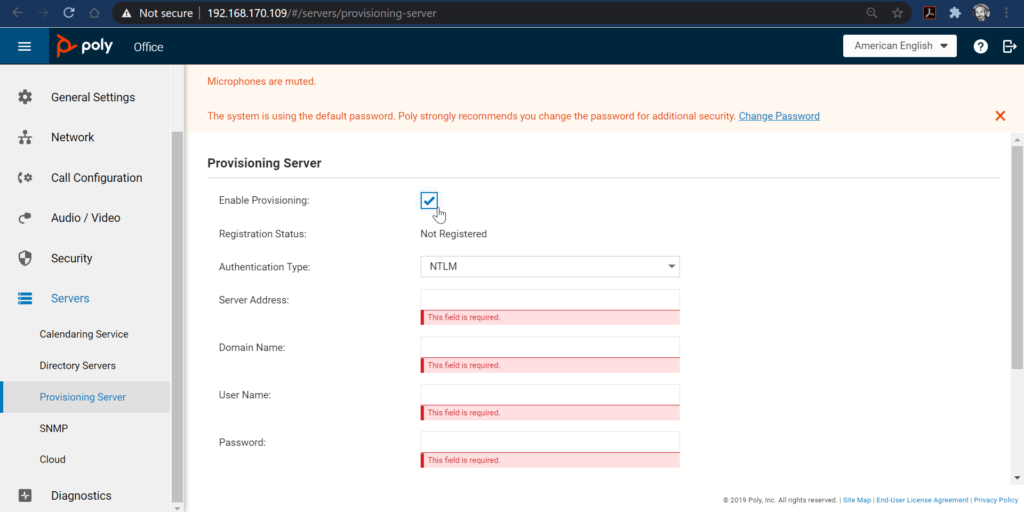
Ändern Sie den „Authentication Type“ von „NTLM“ auf „Basic„.
Tragen Sie anschließend die Informationen aus dem vorherigen Schritt in Lens ein und klicken Sie auf „Save„
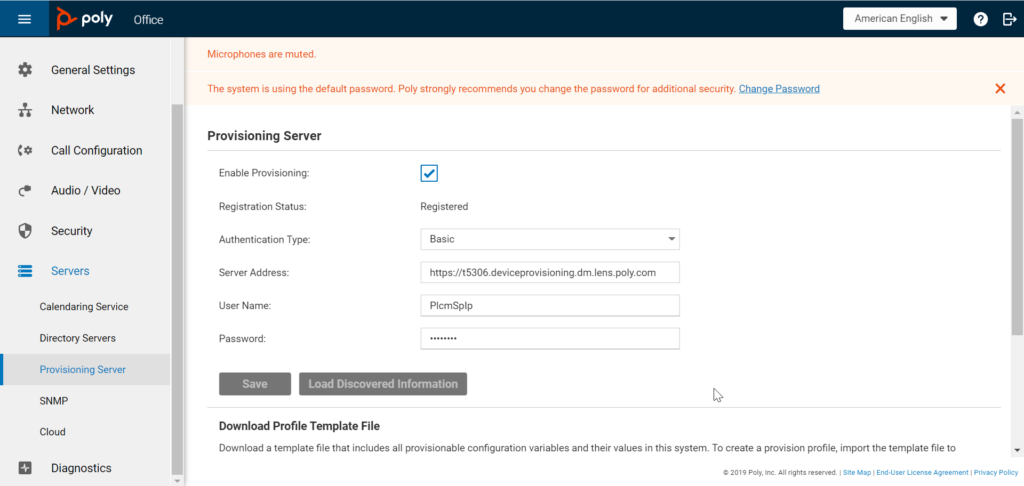
Herzlichen Glücklwunsch – Ihr Video-Endpunkt ist nun registriert und provisioniert.
Im letzten Teil des Posts werde ich Ihnen exemplarisch einige provisionierbare Settings aufzeigen.
Wenn Sie z.B. unter „Call Configuration“ auf „SIP„, so können Sie Ihren SIP Registrar vorgeben.
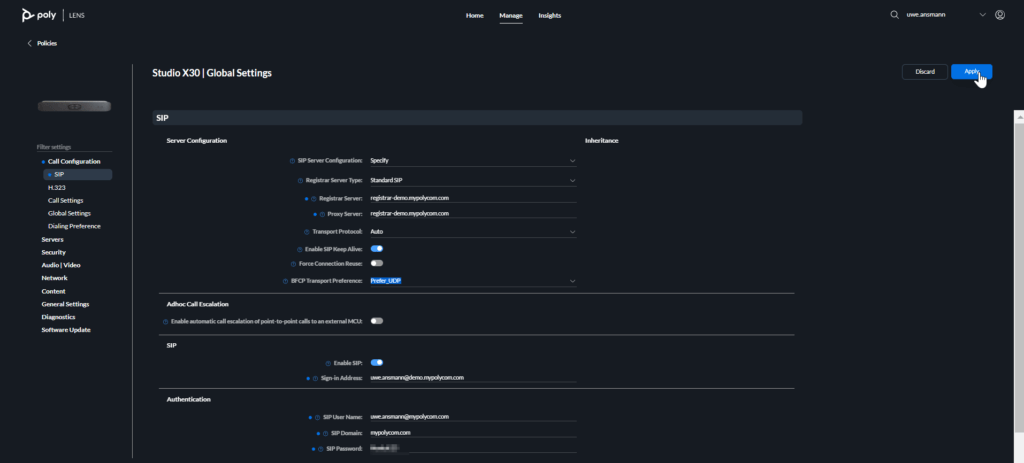
Ihr Videoendpunkt holt sich die Informationen nach einigen Minuten (oder z.B. nach einem Reboot) vom Server.
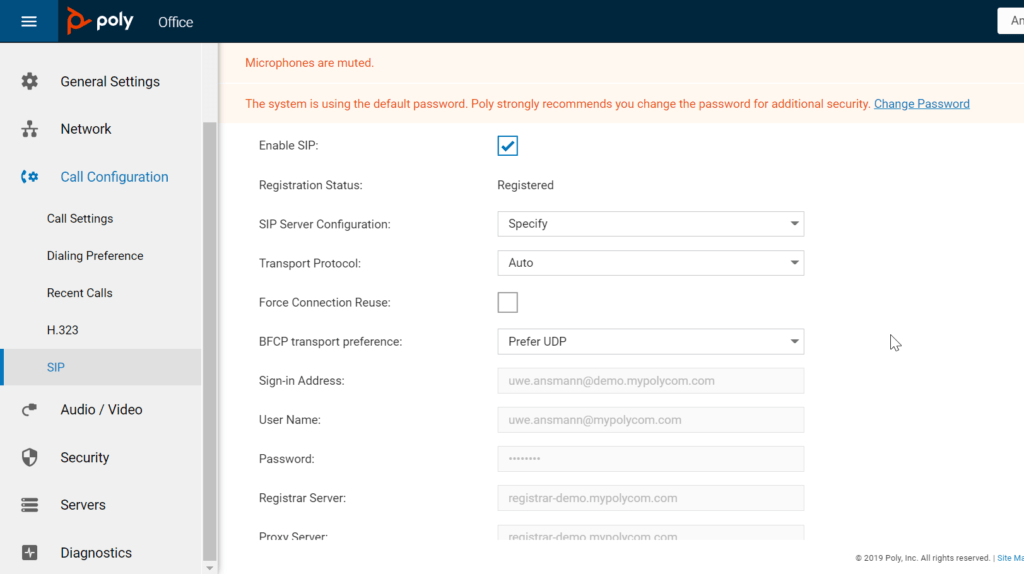
Den selben Prozess können Sie nun natürlich für alle weiteren Config Optionen nutzen.
Einige Screencaptures von möglicherweise wichtigen Konfigurationstoptionen, finden Sie hier:
FERTIG 🙂
Natürlich ist dieser Beitrag nur als Einstieg in die Management Welt gedacht und zeigt nur einen Bruchteil der eigentlichen Funktionalität und Features. Sollten Sie mehr Informationen benötigen und „auf den Geschmack gekommen sein“, kontaktieren Sie doch einfach Ihren freundlichen Poly Reseller, Distributor oder SE 🙂
Higher by LiQWYD | https://www.instagram.com/liqwyd
Music promoted by https://www.free-stock-music.com
Creative Commons Attribution 3.0 Unported License
https://creativecommons.org/licenses/by/3.0/deed.en_US
Bild von Free-Photos auf Pixabay


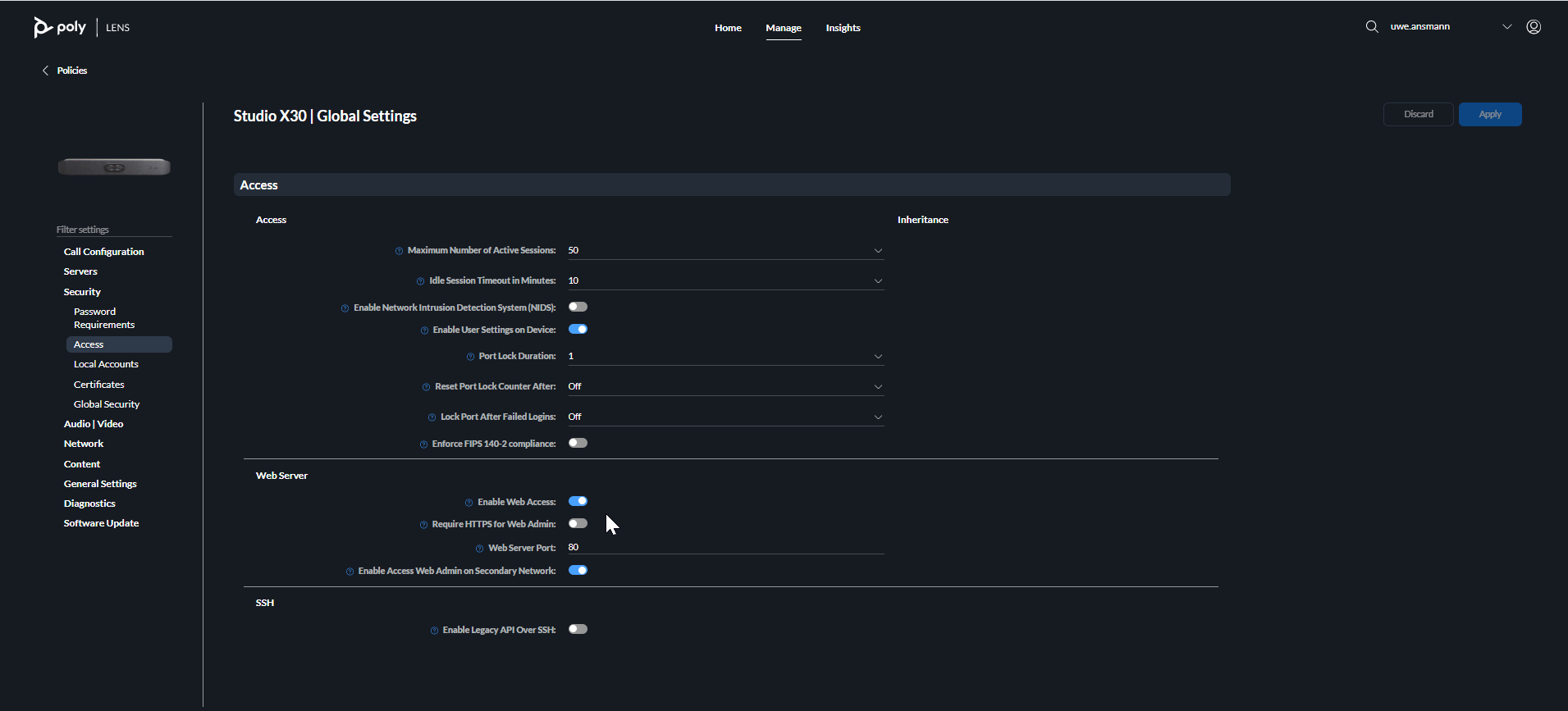
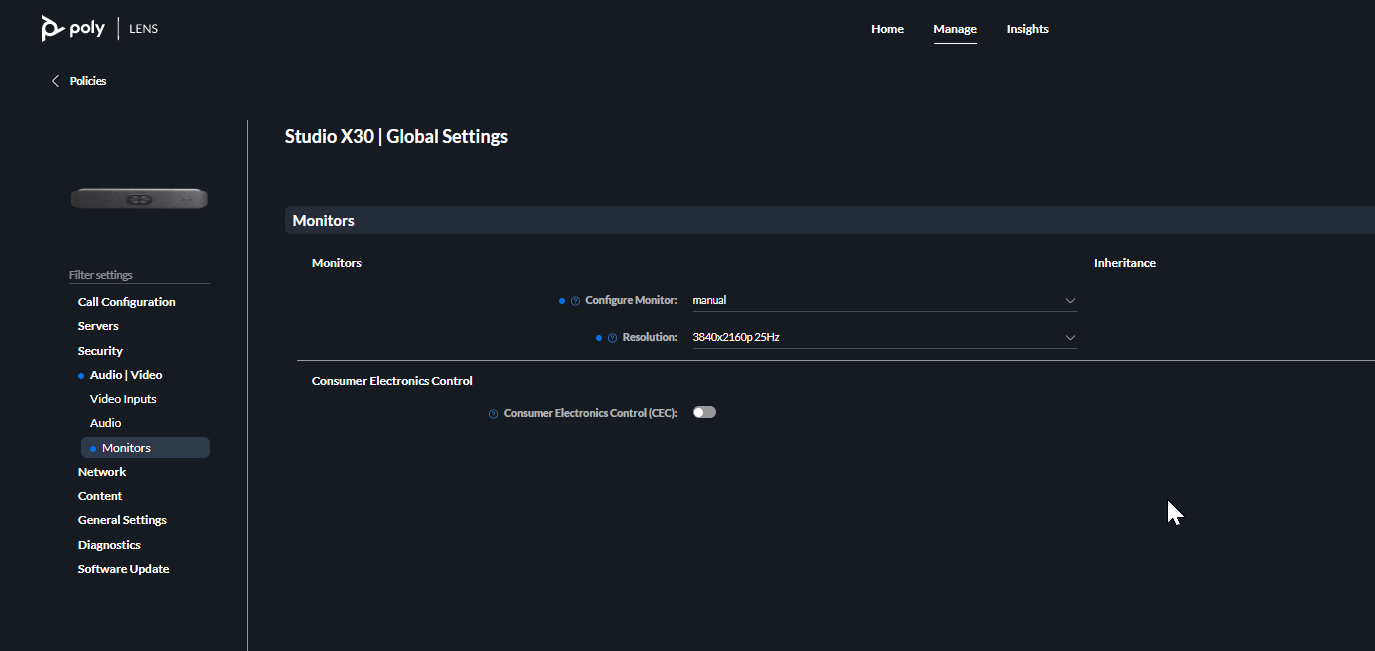
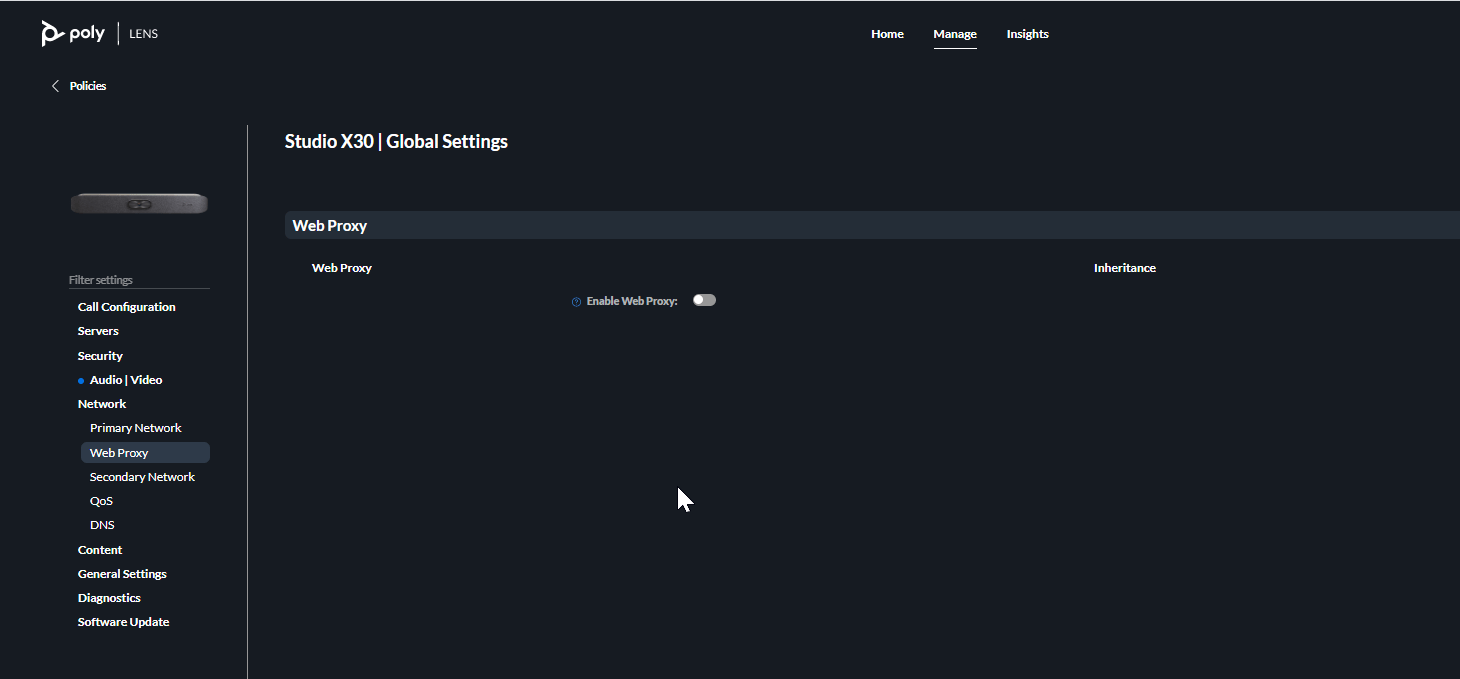
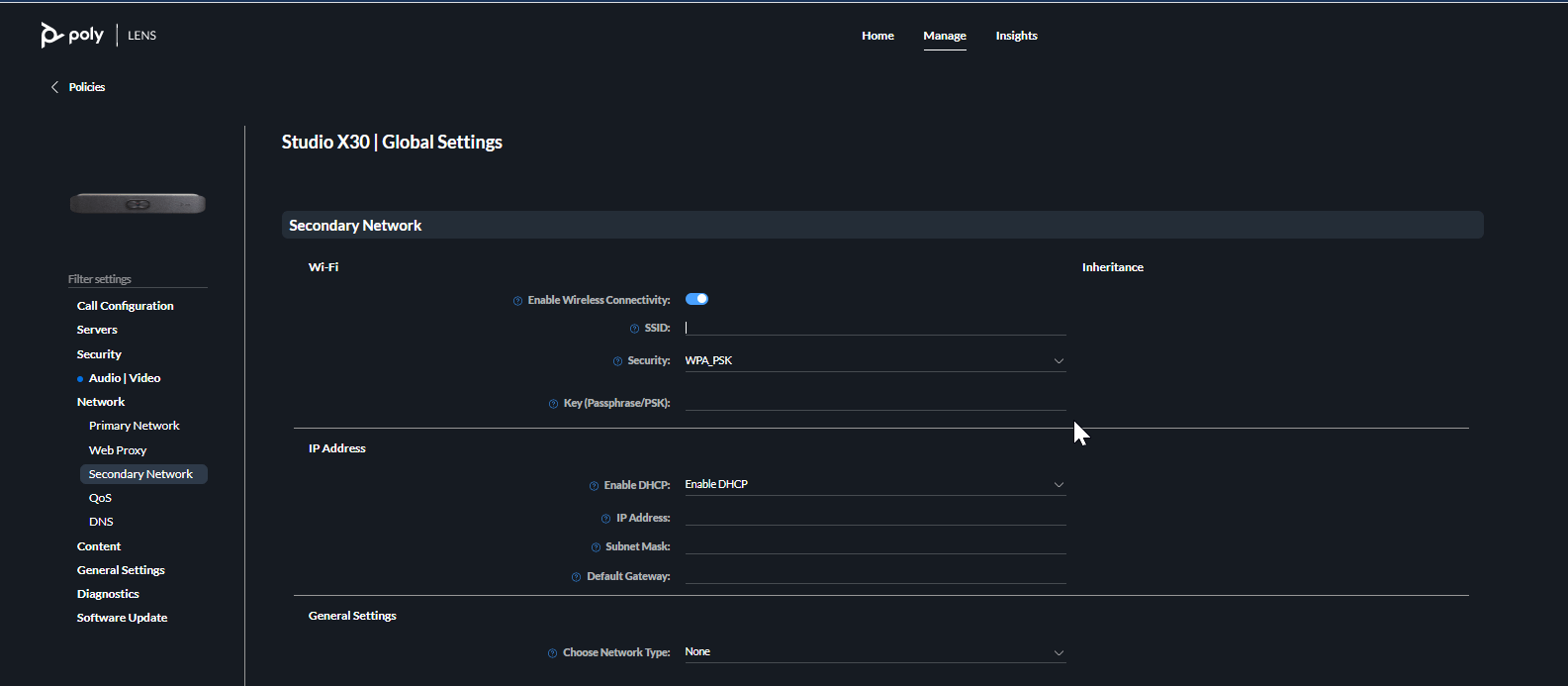
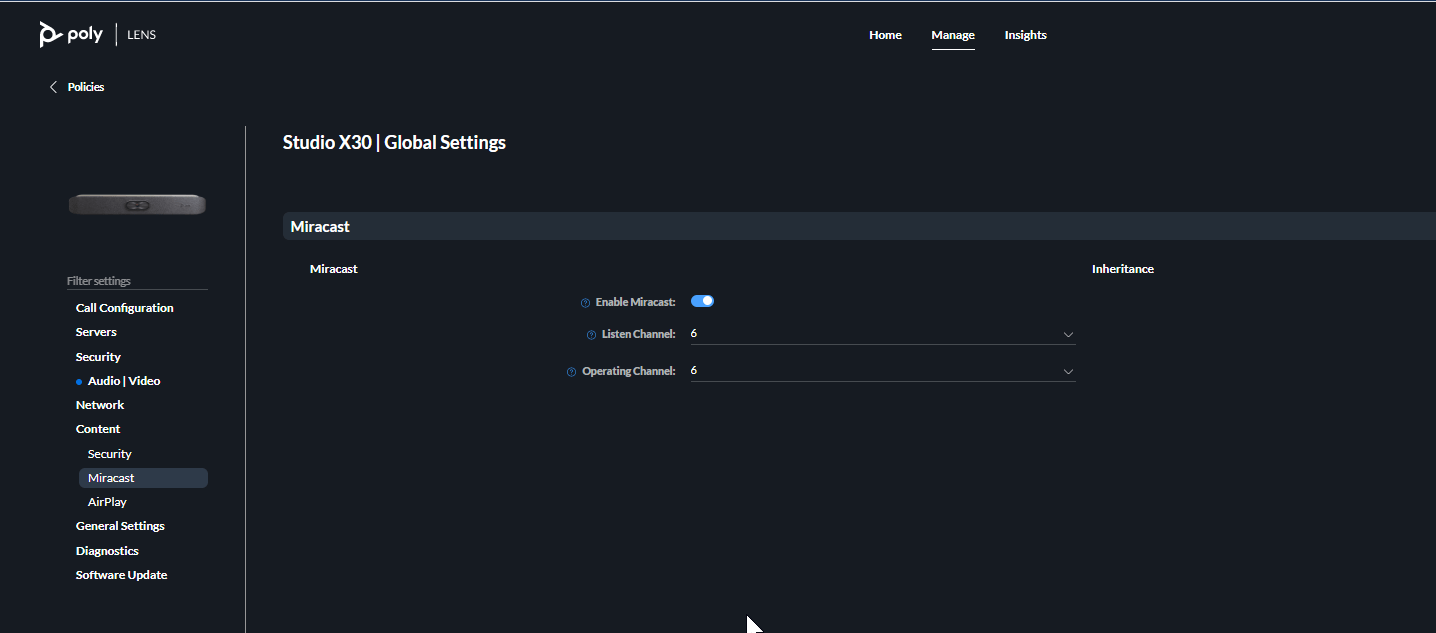
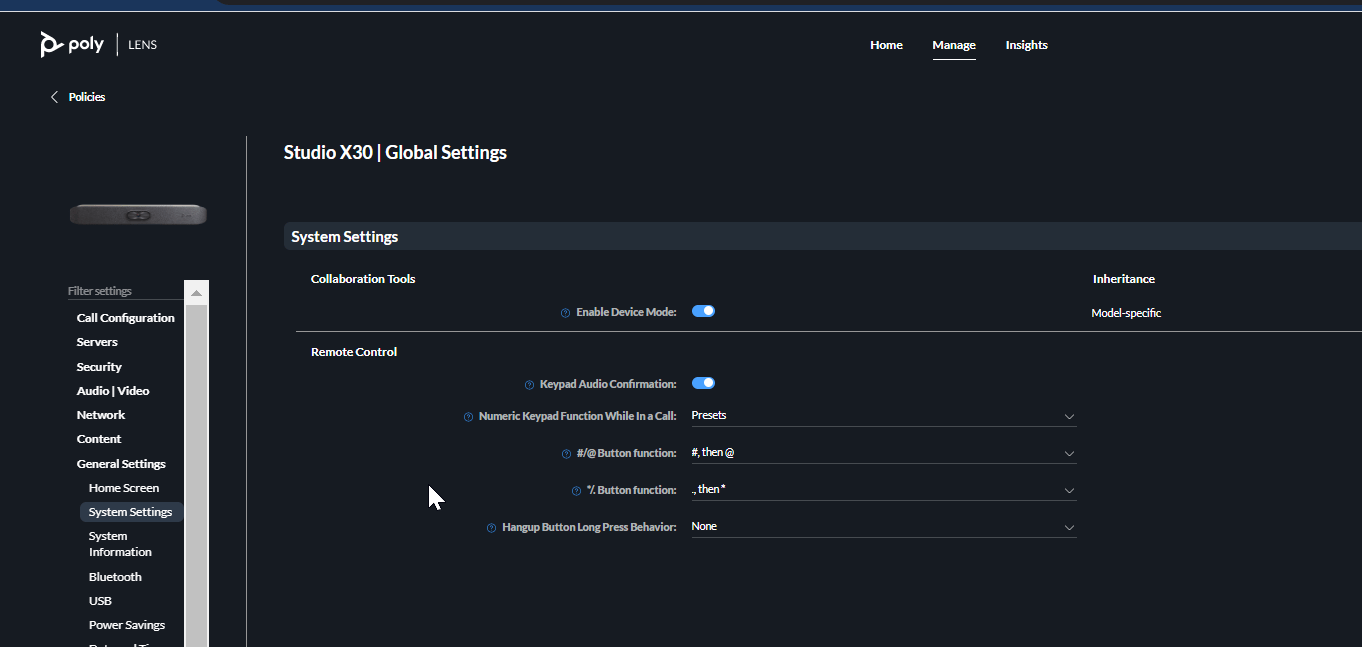
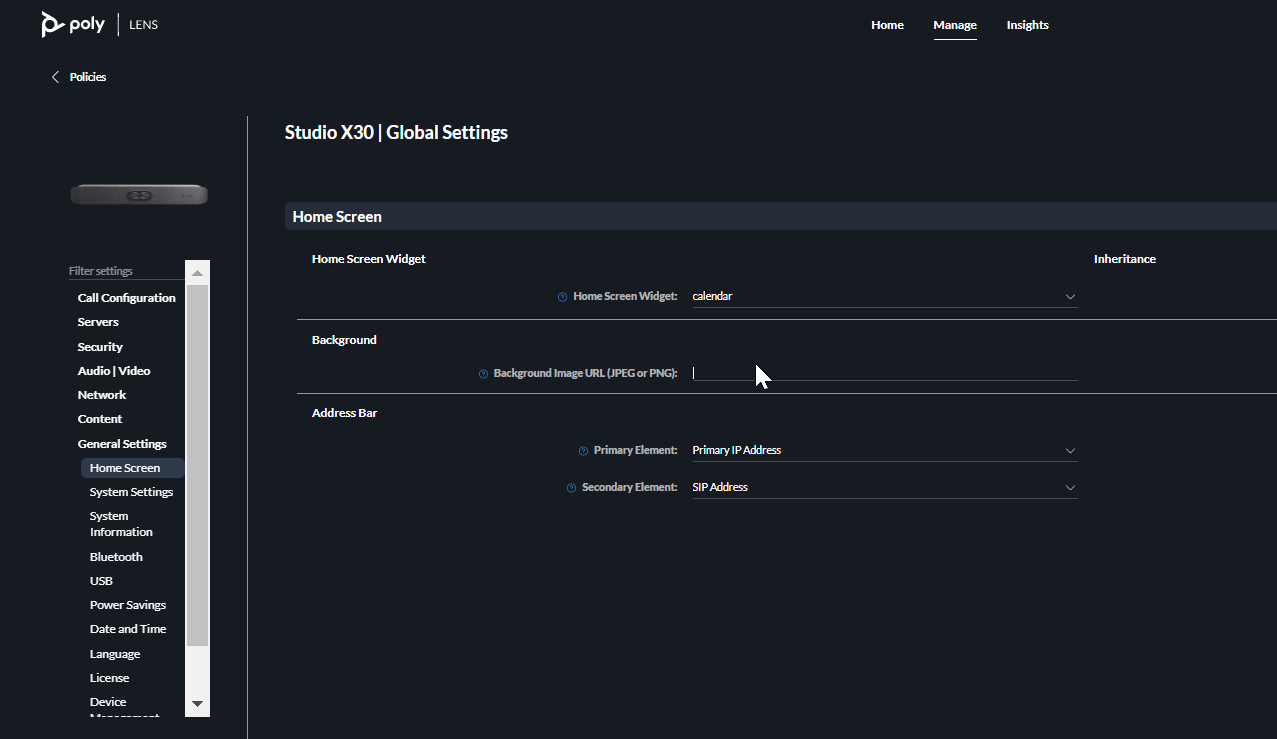
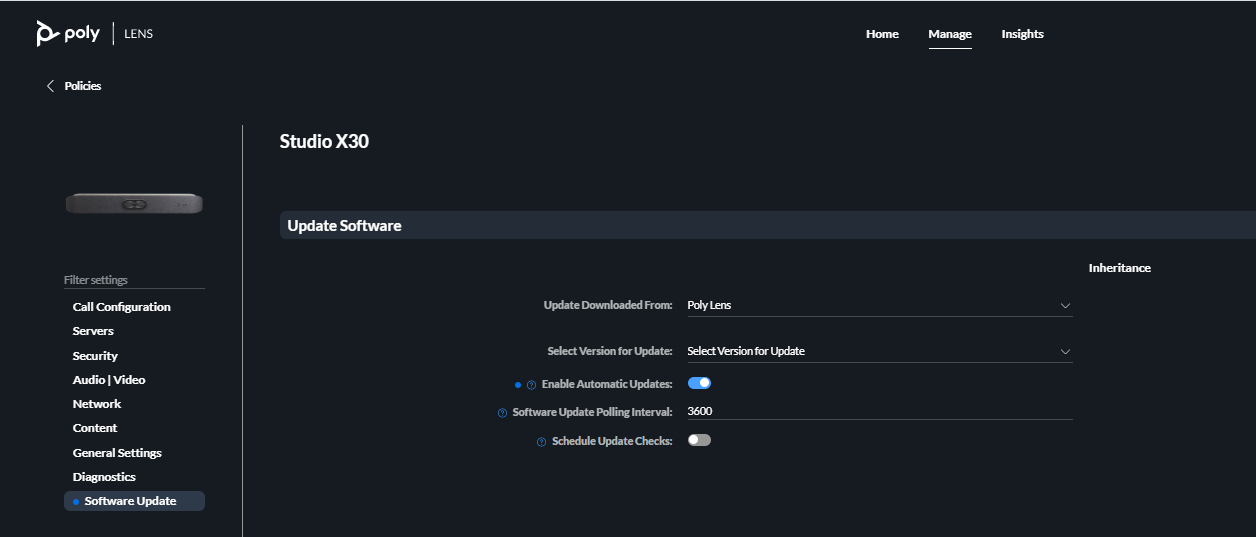






Servus,
FRAGE: Warum muss ich den Provisioning Server manuell in das Device eingeben? Kann es sich das nicht automatisch von der Cloud ziehen, nachdem es erfolgreich registriert wurde?
Ist doch irgendwie doppelt gemoppelt, oder habe ich da etwas falsch verstanden?
Hallo Harald und Danke für Deine Nachricht.
In diesem Fall mag das so erscheinen. Die Registrierung des Endpunktes per QR Code ist allerdings nur als Aufnahme des Devices in das Asset-Management zu sehen. Das ist gerade bei großen Rollouts sehr vorteilhaft. Das Provisioning greift erst dann, wenn die entsprechenden Details am Endpunkt eingegeben werdem. Dies kann allerdings auch schon während der initialen Einrichtung erfolgen und muss nicht zwingend nachgelagert sein.
So würde auch der, aus Deiner Sicht, weitere Step übersprungen werden.